Win10安裝出現卡死或黑屏怎麼辦?Win10已經面向全球進行推送,很多朋友都選擇在第一時間進行升級,但是在Windows 10安裝卡死或黑屏導致無法啟動問題。那麼該如何解決呢?下面小編就給大家分享下方法,一起來看看吧
一、系統恢復
開機後,看到Windows 10 Logo,下面有個圓圈在轉的時候,數5 秒。然後直接按下電源鍵關機。對於台式機,如果機箱上有“重啟按鍵”,也可以直接按重啟鍵。
如此重復2~3次,當再次開機的時候,就會進入如下圖的界面:

鼠標點擊“查看高級修復選項”,即可進入Win10的RE 模式。Win10的RE模式,可以讓你“重置此電腦”或者“回到上一個系統”。
1.重置此電腦
作用:把Windows 10系統全自動的重新安裝一次,可以選擇是否保留現有的軟件,應用和資料。
2.回退到以前的版本
是指通過“升級”方式,安裝win10的,可以直接回到升級前的系統。比如從Win7升級到win10的,回退到 Win7.(會保留原有系統的所有軟件應用和資料)
您可以自行選擇是嘗試重新安裝一次win10來解決現在的故障,或者放棄Win10返回原來的系統。
二、Windows 10 RE 模式——重置此電腦
如圖所示,這裡是Windows 10的RE (恢復環境),主要功能都集中在“疑難解答”裡。
1.進入“疑難解答”,首先您會看到“重置此電腦”。

2.點擊重置此電腦,您會看到如下界面,根據您自身需要,選擇“是否保留已安裝的軟件,應用和資料”
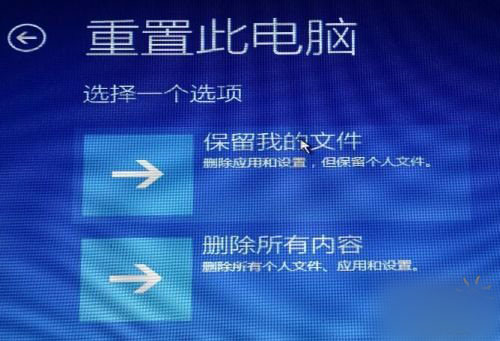
3. 確認“重置此電腦”,點擊:“初始化”
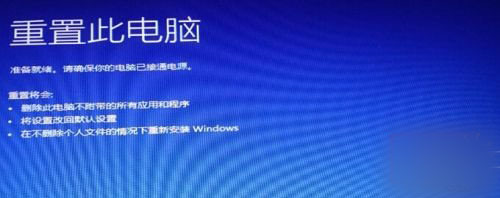
4. 電腦自動重啟,開始“重置操作”,這裡可能需要大約40~50分鐘,請您耐心等待,特別是到8 %的時候,進程可能會比較慢。
5.到100%後電腦會自動重啟,開始全自動重新安裝系統,從這裡開始是全自動的,相當於把Windows 10重新安裝一次,請耐心等待。
三、Win10 RE 模式——返回上一個系統
1. 進入“疑難解答”選擇:“高級選項”
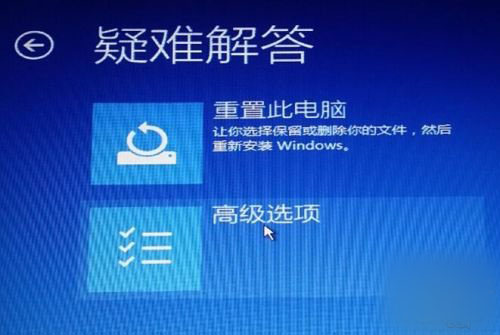
2.選擇:“回退到以前的版本”
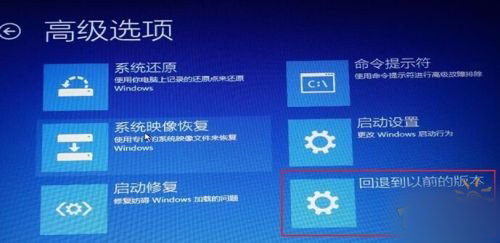
3.這裡,您可以選擇您要用來恢復的用戶名,比如“郭爽”。
4.輸入該用戶名的密碼,如果沒有就直接回車。
5.最後,點擊“回退到以前的版本”,開始返回升級前的操作系統。
四、禁用顯卡驅動
部分客戶通過禁用secure boot可以解決問題。關於如何進入BIOS和找到Secure boot 開關,請參考OEM合作伙伴的官網信息。
如果上述方法不能解決或減輕症狀問題請您提供機器型號,顯卡型號類型(是否雙顯)等信息以進一步研究。
部分客戶進入安全模式禁用獨立顯卡(雙顯卡機型)或卸載顯卡驅動可解決此類問題。
注意:一般在看見開機畫面後長按電源鍵關機,短時間內重復三次左右可以進入WinRE (Windows 恢復環境),但有的用戶可能需要直接斷開電源。
如果上述方法不能解決或減輕症狀問題請您提供機器型號,顯卡型號類型(是否雙顯)等信息以進一步研究。
您也可以嘗試如下操作:
按住Shift鍵單擊“重啟”>高級啟動選項>低分辨率模式(或失敗3次開啟後選擇低分辨率模式);
如果在安裝程序當中,按CTRL+SHIFT+F10,然後系統配置,然後干淨啟動(禁用所有第三方服務和啟動項);
如果在窗口當中,按住CTRL+ALT+DEL,然後系統配置,然後干淨啟動;
按住CTRL+ALT+DEL, 文件>新建>設備管理器和禁用視頻卡。
以上就是本小編帶來的Win10安裝卡死或黑屏問題的解決方法,希望可以幫助到大家!